Претварање фотографије у боји у црно-бело у Пхотосхопу

- 2318
- 569
- Doug Smitham
Већ смо навикли да виде све фотографије у светлим бојама. Савремена техника вам омогућава да чувате шарену слику живота као меморију. Али понекад је једнобојна фотографија која ствара жељену околину, преноси атмосферу осећања. У боји фотографије, светлост понекад одвлачи пажњу од важног предмета слике. Црна и бела верзија у неким случајевима помаже да се предмети изражавају, атрактивнији. Неки љубавници питају како да направе црно-белу слику у Пхотосхопу, како да то променимо.

Један од начина фотографије уметничке обраде је да то учини монохромом
Рад са бојом у Пхотосхопу
Адобе Пхотосхоп вам омогућава да промените фотографију у боји, чинећи га црном и белом, више начина. Са било којим методом, прво морате да креирате копију слоја "вон". Затим изаберите опцију како направити црно-бело фотографију у Пхотосхопу, погодан за вас.
1. Дипломирање је сива
Отварање слике у програму Адобе Пхотосхоп, идите на одељак са сликама (слика). Тамо кликните на режим (режим), на листи која се појављује изаберите ГреиСцале. Слика је постала црна и бела.
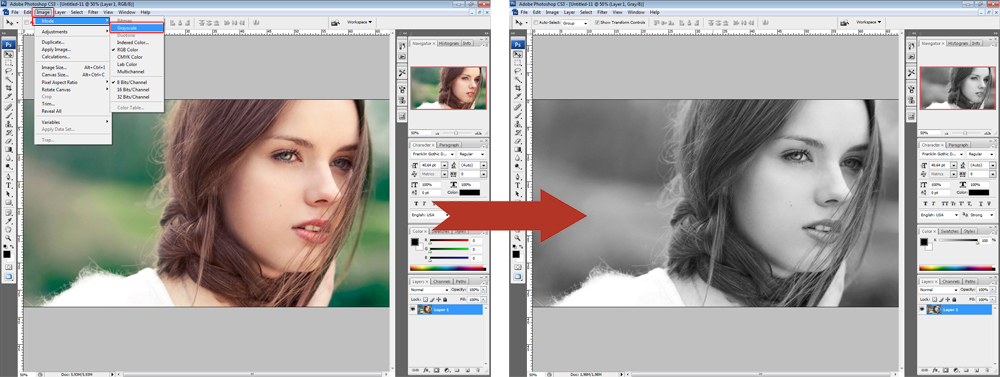
Прва метода је најлакша, али не даје највиши резултат квалитета
Врло брзо, једноставан начин, али квалитет ће бити низак, контраст је овде низак.
2. Бељење
Можете да користите другу једноставну технику у Пхотосхопу. Такође се изводи брзо и лако. У истом одељку са сликама, функција подешавања (корекција) је нешто нижа, изаберите Десагатура на листи (Блеацх). Ову операцију можете обављати комбинацијом СХИФТ + ЦТРЛ + У тастера.
Слика ниског квалитета биће пуштена, са ниским контрастом, равним, помало досадним, али главним задатком је да направите црно-и-Вхите Слика - биће завршено.
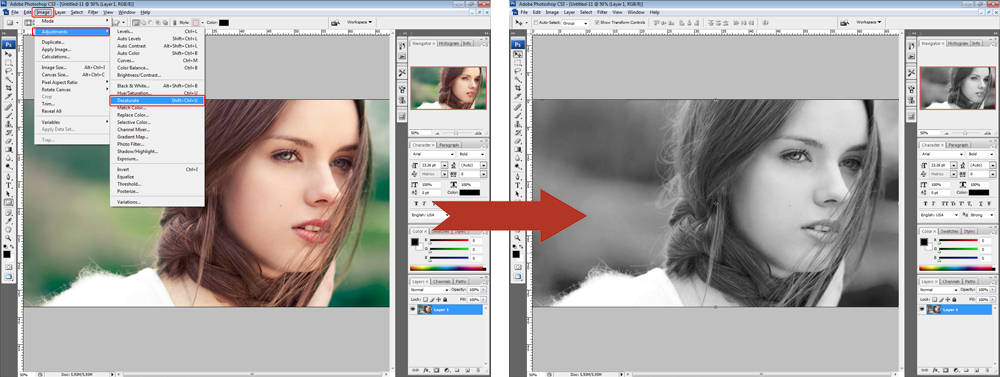
Користите СХИФТ + ЦТРЛ + У пречицу
3. Канали за мешање
Горња метода је лако извршити, али ипак црна и бела слика пре свега нас привлачи контраст на високом нивоу, дубини. Како направити црно-белу слику у Пхотосхопу, тако да је то високог квалитета? Овде није довољно само да се овде промени, морате да користите неколико корективних слојева засићености боја. Оригинална слика са овом опцијом се не мења. Пратите овај алгоритам:
- Отворите картицу Канале (канали) који се налазе поред картице слојева (слојеви). Заузврат кликните на различите канале (црвене, плаве, зелене), видећете разлику. Фотографија је постала црно-бела, засићеност одређене боје коју одаберете промене. Видећете на којем каналу је слика замагљена, у супротности је;
- Отворите алат за мешање канала у миксеру Пхотосхоп канала, одлазак на њега дуж стазе слике - Ставите квачицу у једнобојни прозор да бисте добили једнобојнику. Помицање клизача, изаберите жељену засићеност боја. Оставите укупну вредност 100% ако не желите да промените лакоћу фотографије или 110% за лакше слике;
- Можете опћенито да потамни или осветлите слику конфигурирајућим контрастом;
- Примените изабрана подешавања притиском на ОК.
Дакле, успели сте да направите дубљи, богату слику него када радите са аутоматским преводом боје у црно-беле фотографије.
4. Коришћење канала
Добићете фотографију високог квалитета следеће обраде:
- Отвори слику;
- Дугните слој притиском на Цтрл + Ј;
- У картици слојева уместо нормалног меког светла, меког начина светлости;
- Комбинујте слој са дном, можете комбиновати Цтрл + Е;
- На алатној траци са леве стране кликните на мале црне квадрате у близини подешавања боје (подразумевано боја и боје предњег и позадине) или само кликните Д;
- Креирајте градитетску картицу;
- Шетња путем слике - подешавања - градијентна карта. Кликните ОК;
- Идите на картицу Канала. Одаберите црвени канал тамо (црвено);
- У менију изаберите све (одаберите - све) или Цтрл + а тастери;
- Копирајте ЦТРЛ + Ц означени са врућим кључевима;
- Изаберите РГБ канал и уметните ЦТРЛ + В са кључним тастерима, копирано из Црвеног канала;
- Повратак на картицу слоја. На новом слоју ставите мекани режим лампица, поставите транспарентност од 50%;
- Комбинујте слојеве комбинацијом Цтрл + Е.
На овај начин да дуже уредите фотографију, али квалитет, засићење је много боље.
Оставите на црно-белој фотографији слике боје боје
Најлакши начин је употреба четкице за архиву. Потребно је променити боји фотографију назначену у горњој методи, обично се користи СХИФТ + ЦТРЛ + У. Затим узмите алатку за историју четкица (Архива четкица) или притисните И, поставите транспарентност, величину - и вратите боју на жељене детаље. Можете да направите било какве детаље са бојом, они ће се јарко устајати против једнобојне позадине основе слике.

Ако нисте знали како да направите фотографију црно-бело у Пхотосхопу, користите наша упутства. Можете лако и брзо избелити фотографију, или можете професионално да направите слику, чинећи га богатим, са високим контрастом, дубина.

